Code::Blocks 20.03 ya está aquí y estas son sus novedades mas importantes
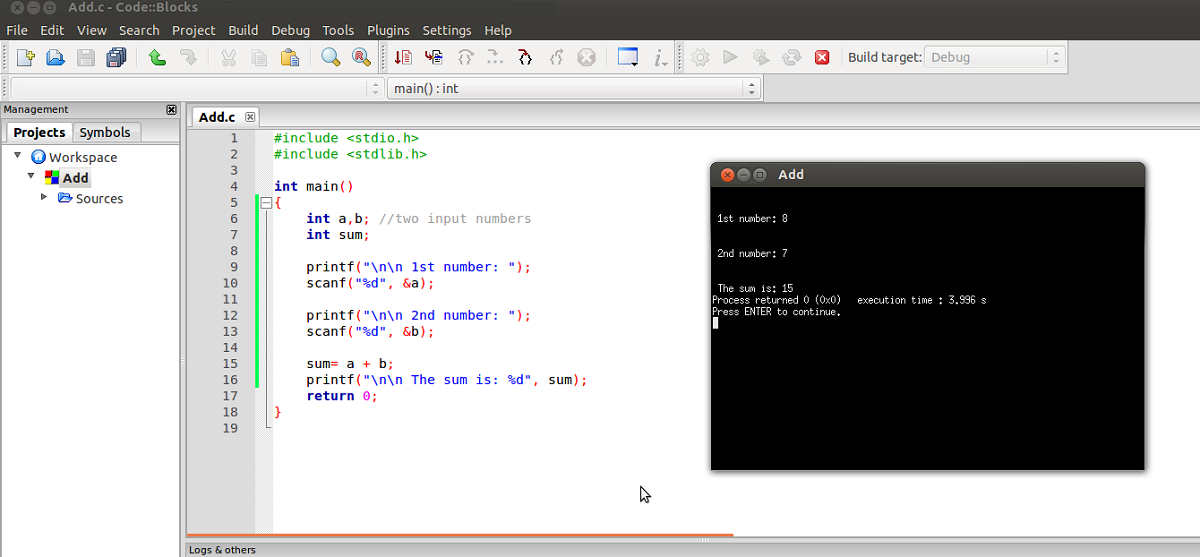
Hace poco fue anunciada la liberación de la nueva versión de Code::Blocks 20.03, versión que llega después de más de 2 años de desarrollo y con poco más de 400 cambios de los cuales se destacan diversas mejoras, correcciones de errores y algunas novedades.
Para quienes desconocen de Code::Blocks, deben saber que este es un entorno de desarrollo de código abierto licenciado bajo la licencia pública general de GNU que cuenta con el soporte para múltiples compiladores, entre los cuales podemos encontrar a MinGW/GCC, Digital Mars, Microsoft Visual C++, Borland C++, LLVM Clang, Watcom, LCC e Intel C++ Compiler.
Code::Blocks está desarrollado en el lenguaje de programación C++ usando wxWidgets como el kit de herramientas GUI. Utiliza una arquitectura de complemento, sus capacidades y características están definidas por los complementos proporcionados, está orientado hacia C, C++. Tiene un sistema de compilación personalizado y un soporte de construcción opcional.
Principales novedades de Code::Blocks 20.03
En esta nueva edición de Code:Blocks se caracteriza por marcar la transición a la biblioteca wxWidgets3.x GUI, con lo cual una de las principales ventajas de esta migración es ofrecer soporte para pantallas HiDPI, además de que se realizaron algunos arreglos a la GUI, así como también en el diseño del editor de imágenes y recibir un mejor soporte para wxGLCanvas para wxWidgets 3.x.
Por la parte del depurador de la aplicación, este recibió algunas mejoras y correcciones de las cuales se destaca la corrección en el análisis de código, así como un problema al usar el botón de detención para el depurador de CDB.
En el compilador se destaca que ahora es posible utilizar hasta 16 hilos de CPU para la compilación en la aplicación, se mejoró el análisis del registro de clang, así como también el análisis de la salida del compilador de Gfortran. Además es importante mencionar que en esta versión se eliminó límite en la cantidad de procesadores y fue cambiado el valor predeterminado para usar todos los disponibles en la máquina (esto puede ser malo si el usuario no quiere destinar todo el potencial del equipo a la compilación).
Finalmente, en cuanto a la interfaz del sistema, para Ubuntu se implementó una solución al problema de redibujo porque se congela la aplicación cuando usa de manera incorrecta, además de que a partir de esta versión el usuario recibirá una notificación de que hay una compilación en ejecución durante el cierre y se le preguntará si desea detenerla.
En el menú Archivo los siguientes elementos fueron eliminados: ‘Guardar todo’, ‘Guardar todos los proyectos’ y ‘Cerrar todos los proyectos’.
Se actualizaron los colores de la información sobre herramientas de cc después de que la configuración haya cambiado y se corrigió la clasificación de carpetas virtuales cuando hay una vacía.
De los demás cambios que se destacan de esta nueva versión:
- Permitir al usuario descartar el archivo de configuración anterior si no se carga
- Devuelve falso si hay errores al leer un archivo xml con tinyxml
- Se corrigió el bloqueo al leer el archivo de configuración truncado
- Se arreglo la compilación usando autotools en OSX
- Se modernizo el sistema de compilación
- Soluciona el bloqueo al construir lotes, porque el ajuste automático accede al puntero nulo
- Blocks ahora requiere un compilador compatible con C++ 11
- Se agrego compatibilidad con scripts de PowerShell
- Se agrego la posición actual del cursor en la barra de estado
- Se corrigió el error de lectura después del final de la matriz cuando un proyecto tiene más de MAX_TARGETS número de objetivos
- Poder reemplazar las mayúsculas y minúsculas por las mayúsculas y minúsculas cuando el usuario cambie un nombre de destino virtual
- Se acelero la apertura de archivos Goto para proyectos grandes
- Hacer que el editor y la configuración del entorno cambien de tamaño correctamente
Si quieres conocer la lista completa de cambios, puedes hacerlo en el siguiente enlace.
¿Cómo instalar CodeBlocks en Ubuntu y derivados?
Si quieres instalar este entorno de desarrollo en tu sistema debes de seguir las siguientes instrucciones.
Lo primero que debemos de hacer es abrir una terminal con Ctrl + T + Alt y vamos a ejecutar los siguientes comandos. Vamos a añadir este repositorio a nuestro sistema con:
sudo add-apt-repository ppa:codeblocks-devs/release
Y finalmente instalamos con:
sudo apt install codeblocks
